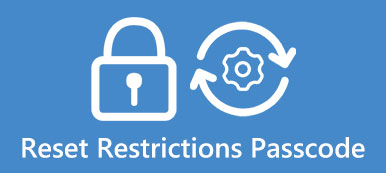Microsoft, Windows 7 için genel destek desteğini sonlandırmış olmasına rağmen, Windows işletim sisteminin eski sürümünü kullanan pek çok kişi var. Windows 8 ve sonraki sürümlerden farklı olarak, insanlar Windows 7’te Microsoft hesabıyla oturum açamaz. Bu nedenle, şifrenizi unuttuğunuzda, PC'nize erişmenin tek yolu şifreyi sıfırlamaktır. Genel olarak, Windows 7 parola sıfırlama işlemini, sıfırlama diski ve sıfırlama diski olmadan gerçekleştirmenin iki çözümü vardır. Bu derste, size Windows 7 şifresini çeşitli durumlarda nasıl sıfırlayacağınızı göstereceğiz. Şifrenizi hatırlayamadığınızda, yapmanız gereken tek şey rehberlerimizi takip etmek ve bu sorunu basitçe çözmek.

- Bölüm 1: Reset diskli Windows 7 şifresi nasıl sıfırlanır
- Bölüm 2: Reset disk olmadan Windows 7 şifresi nasıl sıfırlanır
Bölüm 1: Windows 7 şifresini sıfırlama diski ile sıfırlama
Taşınabilir medyadan önyükleme yapmayı biliyorsanız, muhtemelen önyüklenebilir diskle Windows 7 parola sıfırlama işleminde başarılı olursunuz.
Way 1: Windows 7 şifresini kurulum diskiyle sıfırlama
Öncelikle, bir Windows 7 kurulum diski veya bir Windows 7 sistem onarım diski hazırlamanız gerekir.
1. Adım. Kurulum diskini veya onarım diskini DVD sürücüsüne yerleştirin ve Windows 7 PC'nizi yeniden başlatın. CD veya DVD'den başlatmak için herhangi bir tuşa basın.
Not: Kurulum diski önce Kurulum Penceresini açacaktır. Sistem Kurtarma penceresine gitmek için "İleri" yi tıklamanız ve ardından "Bilgisayarınızı onarın" ı seçmeniz gerekir.
2. Adım. Sistem Kurtarma penceresinde "Windows'u başlatan sorunları çözmeye yardımcı olabilecek kurtarma araçlarını kullanın" seçeneğini seçin ve devam etmek için "İleri" yi tıklayın. Çeşitli kurtarma araçları sunulduğunda, bir komut istemi penceresi açmak için "Komut İstemi" ni tıklayın.
3. Adım. Ardından aşağıdaki komutu art arda gireceksiniz.
c:
cd pencereleri
cd sistemi32
ren sethc.exe sethc.exe.bak
Kopyala cmd.exe sethc.exe
İpucu: Yerel disk C: sistem diski olarak kullanıyoruz. Değilse, durumunuza göre komutu değiştirin.
4. Adım. Tamamlandığında, komut istemi penceresini kapatın, diski çıkarın ve bilgisayarınızı yeniden başlatın. Windows 7 oturum açma ekranı göründüğünde, komut istemi penceresini açmak için "Shift" tuşuna 5 kez basın.
5. Adım. Windows 7 şifresini sıfırlamak için "net kullanıcı kullanıcı adı şifresi" komutunu girin. "Kullanıcı adı" ve "şifre" yi kullanıcı adınız ve istediğiniz şifre ile değiştirin.
6. Adım. Son olarak, komut istemi penceresini kapatın ve yeni şifrenizi kullanarak PC'nize giriş yapın.
Not: Windows 7'ye girdikten sonra hala yapmanız gereken bir şey var. Yerel disk C'ye gidin ve "sethc.exe.bak" araması yapın ve ardından "sethc.exe" olarak yeniden adlandırın.
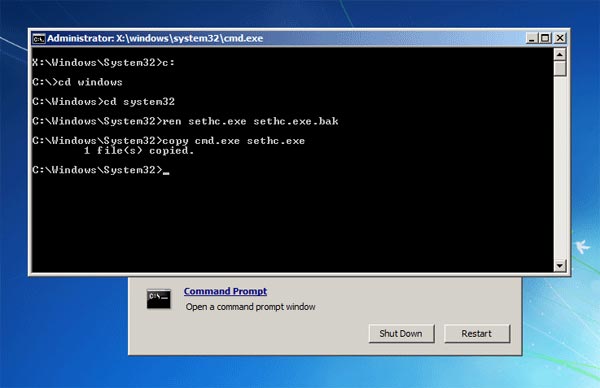
Way 2: Windows 7 şifresini sıfırlama diski ile sıfırlama
Gördüğünüz gibi, kurulum diskiyle Windows 7 parola sıfırlama işlemini gerçekleştirmek karmaşıktır. Yukarıdaki yöntemle karıştıysanız veya mümkün değilse, Tipard Windows Password Reset gibi bazı üçüncü taraf araçlarını deneyebilirsiniz. Kurulum öncesi ortamda Windows şifresini sıfırlama işlemini basitleştirir.
Windows 7 şifre sıfırlama diski nasıl oluşturulur
Hem önyüklenebilir DVD'yi hem de USB flaşı destekler. Eski olanı örnek olarak kullanıyoruz.
1. Adım. Erişilebilir bir bilgisayara Windows Password Reset'i kurun ve DVD sürücüsüne boş bir disk yerleştirin.
2. Adım. Programı başlatın ve "Parola Sıfırlama CD / DVD'si Oluştur" alanındaki açılır menüden DVD sürücüsünü seçin. Ardından, önyüklenebilir bir disk oluşturmaya başlamak için "CD / DVD Yaz" düğmesini tıklayın.
3. Adım. Tamamlandığında, diski çıkarın.
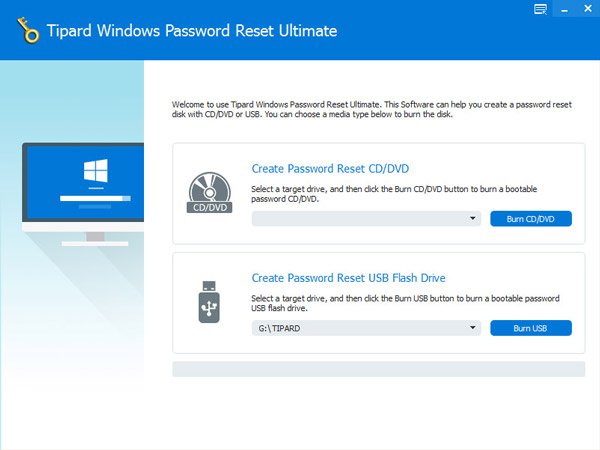
Windows 7 şifresini sıfırlama diski ile sıfırlama
1. Adım. Önyüklenebilir diski DVD sürücünüze yerleştirin ve Windows 7 PC'nizi yeniden başlatın. İşletim sistemini yüklemeden önce şifre yönetim ekranı otomatik olarak açılacaktır.
2. Adım. Listeden hesabınızı seçin ve "Şifreyi Sıfırla" düğmesini tıklayın. Ardından yeni şifrenizi girip onaylayabilirsiniz.
3. Adım. Son olarak, Windows 7 şifre sıfırlama diskini çıkarın, bilgisayarınızı yeniden başlatın ve yeni şifre ile giriş yapın.
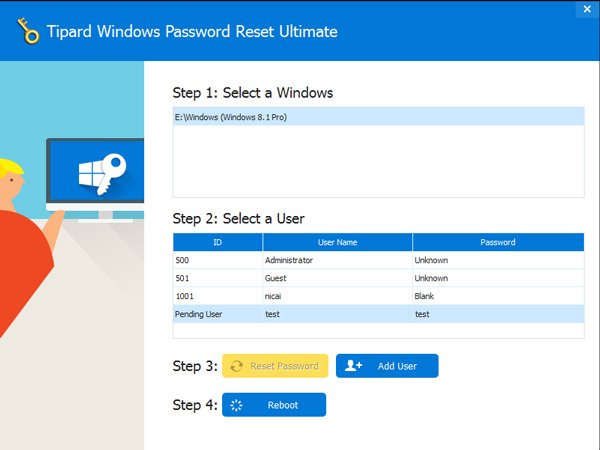
Bölüm 2: Windows 7 parolasını sıfırlama diski olmadan sıfırlama
Tabii ki, Windows 7 şifresini sıfırlama diski olmadan sıfırlamak için yöntemler vardır.
Way 1: Windows 7 şifresi admin hesabı ile nasıl sıfırlanır
Windows 7 PC'niz bir etki alanındaysa, sistem yöneticiniz şifreyi doğrudan sıfırlayabilir.
1. Adım. Yönetici hesabıyla Windows PC'nizde oturum açın. Sol alt köşedeki "Başlat" menüsünü açın, "Denetim Masası"> "Kullanıcı Hesapları" na gidin ve "Kullanıcı Hesaplarını Yönet" seçeneğini tıklayın.
2. Adım. "Kullanıcılar" sekmesini açın ve "Bu bilgisayar için kullanıcılar" alanında hesabınızı vurgulayın. Yeni şifrenizi girin, onaylayın ve Windows 7 şifre sıfırlamayı tamamlamak için "Tamam" ı tıklayın.
3. Adım. PC'nizi yeniden başlatın ve yeni şifre ile giriş yapın.
Way 2: Başlangıç Onarma ile Windows 7 şifresi nasıl sıfırlanır
1. Adım. Bilgisayarınızı açın ve Windows'u başlatırken, cihazınızı kapatmaya zorlamak için Güç düğmesini 5 saniye boyunca basılı tutun.
2. Adım. Bilgisayarınızı yeniden başlatın, "Windows Hata Kurtarma" moduna geçecektir. "Başlangıç Onarımını Başlat" menüsünü seçin ve Başlangıç Onarma penceresini açmak için "Enter" tuşuna basın.
3. Adım. "Sistem Geri Yükleme kullanarak bilgisayarınızı geri yüklemek istiyor musunuz" sorusu sorulduğunda, devam etmek için "İptal" i tıklayın. Ardından, "Sorun ayrıntılarını görüntüle" yi tıklayın ve ardından Microsoft'un çevrimdışı gizlilik bildirimini okumak için son bağlantıya basın; ilgili not defteri açılacaktır.
4. Adım. "Dosya" menüsünü açın ve "Aç" ı tıklayın. Gezgin'de, "Dosya türü" menüsünde "Tüm Dosyalar" ı seçin, C: \ windows \ system32'ye gidin ve "sethc.exe" yi "sethc-copy" olarak yeniden adlandırın. Ardından aynı klasörde "cmd.exe" dosyasını bulun ve "sethc.exe" olarak yeniden adlandırın.
5. Adım. Bilgisayarınızı yeniden başlatın ve giriş ekranına ulaştığınızda, komut istemi penceresini açmak için Shift tuşuna 5 kez basın. Ardından "net kullanıcı kullanıcı adı şifresi" komutunu kullanarak Windows 7 şifresini sıfırlayın. Şu anda, yeni şifre ile PC'nizde oturum açabilirsiniz.
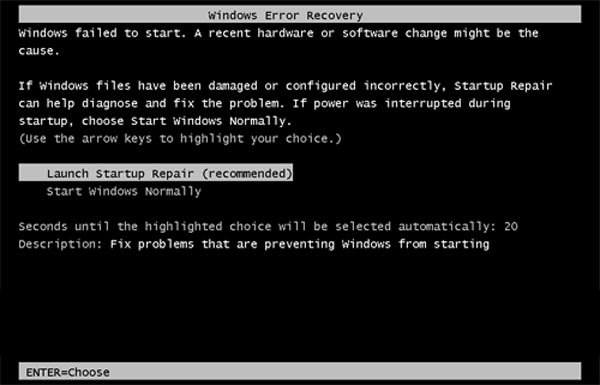
Sonuç
Windows 7 şifremi unuttum ve bilgisayarınıza giriş yapamıyor musunuz? Panik yapmanıza gerek yok, çünkü bu eğitimde Windows 7 şifresini sıfırlamak için birden fazla çözüm gösterdik. Koşullarınıza göre bir karar verebilirsiniz. Windows 7 kurulum diskiniz veya onarım diskiniz varsa, oturum açma şifrenizi kurtarma modunda sıfırlayabilirsiniz. Ortalama bir kullanıcı olarak, Tipard Windows Password Reset gibi bir üçüncü taraf aracı denemenizi öneririz. Bilgisayarınızda bir disk sürücüsü yoksa, unuttuğunuzda şifrenizi sıfırlamanın hala yöntemleri vardır.